Tanulja meg, hogyan alakíthatja át a HEIC-et GIF-be a legjobb és ingyenes konverterekkel
Szeretné HEIC-képeit mozgó GIF-ekké alakítani? Akkor van megoldásunk az Ön számára. A HEIC fájlok kiváló minőségű képfájlok, amelyek nem foglalnak sok tárhelyet. És úgy tűnik, a HEIC képek csak statikus képek. Tehát ahhoz, hogy egy képfájlt animált képekké alakíthasson át, a HEIC fájlt GIF fájlformátumra kell konvertálnia. A GIF formátumok statikus vagy animált képek. Ezért olvassa el ezt a cikket, hogy megtudja a legjobbat HEIC-ből GIF-be a fájl veszteségmentes konvertálásához.
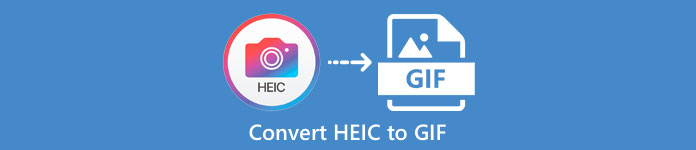
1. rész. 4 legjobb eszköz a HEIC GIF formátumba konvertálásához
Ha a kényelemről van szó, az biztos, hogy az online konverterek a legjobbak, mert nem kell letöltenie semmit. És ha a legjobb online HEIC-GIF konvertereket keresi, kipróbáltuk az interneten elérhető legjobb HEIC-GIF konvertereket. Tehát ebben a részben megismerheti a három legjobb online HEIC-GIF konvertert.
Aiseesoft ingyenes képátalakító online
Ha a legkiválóbb online HEIC-GIF konvertert keresi, ez az eszköz az, amit keres. Aiseesoft ingyenes képátalakító online egy ingyenes online eszköz, amely lehetővé teszi a HEIC képek GIF, PNG és JPG formátumba konvertálását. Ismeretes, hogy ez a leggyorsabb online HEIC-GIF konverter az interneten. Ezenkívül más online konverterekkel ellentétben nem tartalmaz hirdetéseket, és gyors betöltési folyamattal rendelkezik.
1. lépés. Keresés Aiseesoft ingyenes képátalakító online, vagy kattintson erre a linkre, hogy közvetlenül a weboldalukra lépjen. Ezután az első felületen kattintson a gombra Képek hozzáadása gomb.
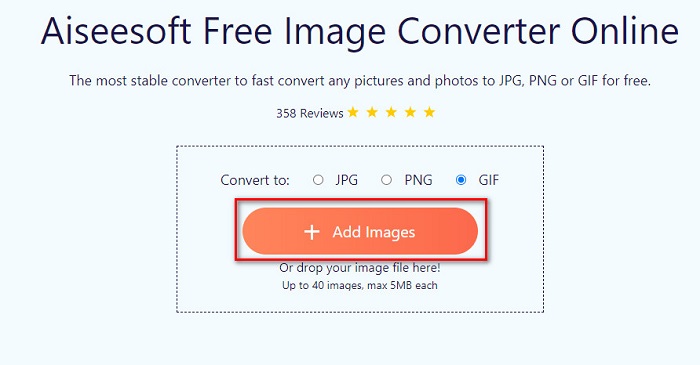
2. lépés. Ezután megjelennek a számítógépes fájlok, keresse meg a HEIC képét, és kattintson a gombra Nyisd ki.
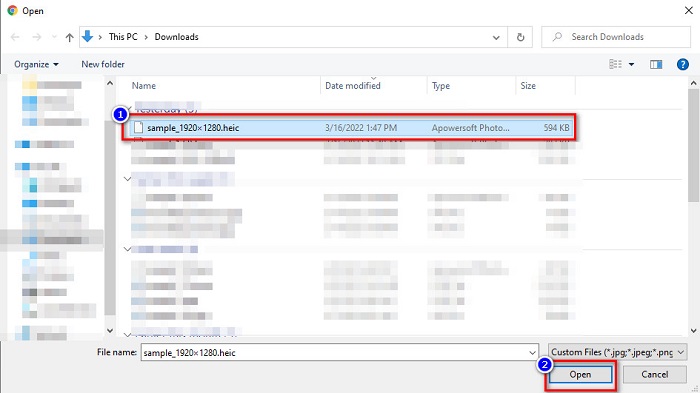
3. lépés Kattints a Letöltés gombot a GIF-kép letöltéséhez az utolsó lépéshez.
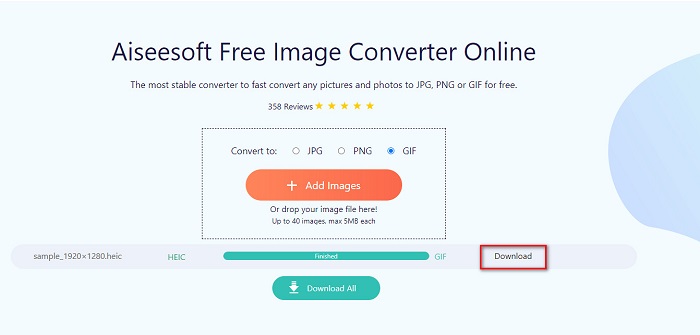
Előnyök
- Ultragyors konverziós folyamattal rendelkezik.
- Nem tartalmaz zavaró hirdetéseket.
- Bármilyen képfájlt képes konvertálni PNG, JPG és GIF formátumba.
- Minden webböngészőn elérhető, beleértve a Google-t, a Firefoxot és a Safarit is.
Hátrányok
- Lassú konverziós folyamatot tapasztalhat, ha az internetkapcsolat lassú.
CloudConvert
Az egyik leggyakrabban használt konverter az interneten CloudConvert. Ez a konverter könnyen konvertálhatja a HEIC-et GIF-fájlokká az egyszerű felhasználói felületnek köszönhetően. Ezen kívül számos képformátumot támogat, beleértve a HEIC-et, a GIF-et, a BMP-t, a JPG-t, az ICO-t és még sok mást. Beállíthatja a kép felbontását, fájlméretét és minőségét is. Bár ez egy webalapú alkalmazás, nem tartalmaz hirdetéseket.
1. lépés. Böngészőjében keressen rá a CloudConvert HEIC to GIF konverterre. Ezután a szoftver fő felületén kattintson a gombra Válassza a lehetőséget gomb. Megjelennek a számítógépes fájlok, amelyek kiválasztják a feltöltendő HEIC-fájlt.
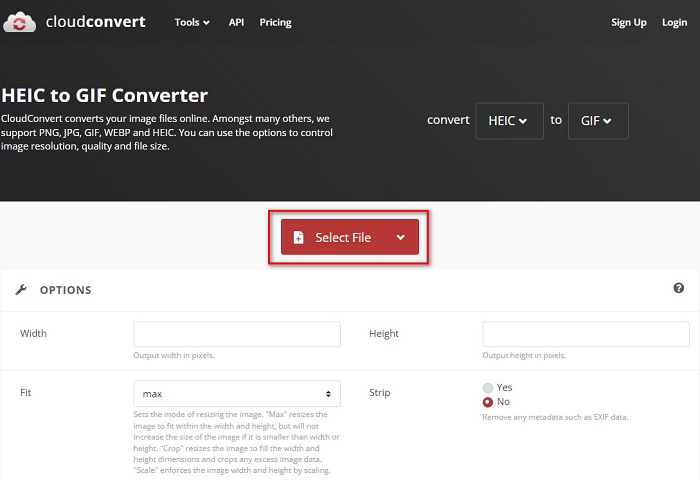
2. lépés. Ezután kattintson a gombra ledob gombot a Konvertálás ide, majd válassza ki a kívánt kimeneti formátumot. Ezt követően kattintson a Alakítani gombot a HEIC fájl GIF formátumba konvertálásához.
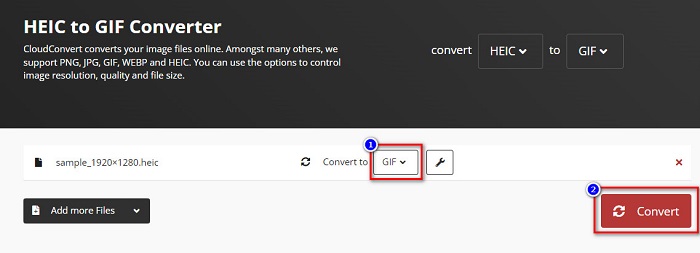
3. lépés Végül kattintson a gombra Letöltés gombot a GIF-fájl letöltéséhez, amikor a fájl konvertálása befejeződött.
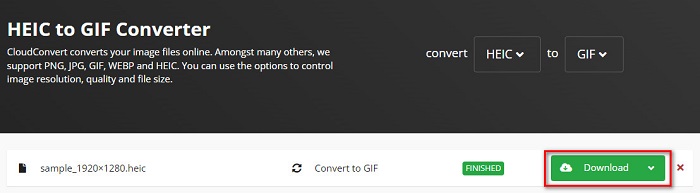
Előnyök
- Gyors konverziós folyamattal rendelkezik.
- Nem tartalmaz bosszantó hirdetéseket.
- Különféle fájlformátumokat támogat, beleértve a HEIC, GIF, JPG, PNG stb.
- Szinte minden keresőmotoron elérhető, például a Google-on és a Safari-n.
Hátrányok
- Ha az internetkapcsolat lassú, előfordulhat, hogy lassú az átalakítási folyamat.
OnlineConvertFree
Egy másik online HEIC-GIF konverter, amelyet érdemes kipróbálni OnlineConvertFree. Ez a konverter könnyen használható szoftveres felülettel rendelkezik, és gyors átalakítási folyamattal rendelkezik. Ezenkívül, ha olyan konvertert keres, amely képes tömöríteni és átméretezni a fájlt, ez az eszköz rendelkezik ezzel a funkcióval.
Ugyanakkor sok felhasználó számára zavaró hirdetéseket tartalmaz. Ennek ellenére ez a konverter továbbra is kényelmesen konvertálhatja a HEIC-et GIF-be.
1. lépés. Első lépésként keresse meg az OnlineConvertFree-t a böngészőjében. A szoftver fő felületén kattintson a gombra Válassza a Fájlok lehetőséget. Ezután megjelennek a számítógépes fájlok, ahol kiválaszthatja a HEIC fájlt, és feltöltheti.
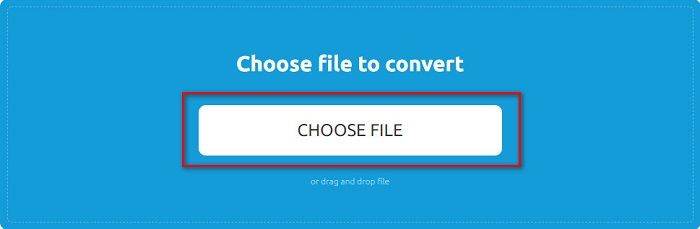
2. lépés. Másodszor kattintson a Konvertálás gomb a HEIC fájl GIF fájllá alakításához. Ezután egy új felület jelenik meg.
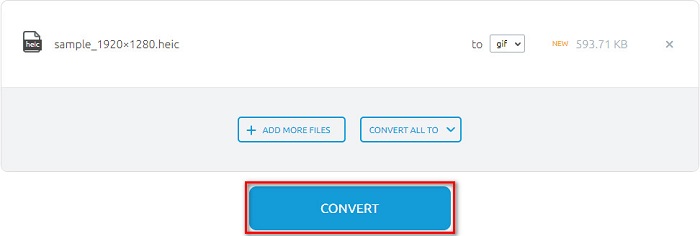
3. lépés Végül görgessen lefelé, és kattintson a gombra Letöltés gombot a GIF-fájl letöltéséhez.

Előnyök
- Egyszerű felhasználói felülettel rendelkezik.
- Használata biztonságos.
Hátrányok
- Reklámokat tartalmaz.
CDKM
A CDKM egy online eszköz, amely segít a HEIC GIF-fájlokká konvertálásában. Ez az online konverter egy könnyen használható eszköz, amely kezdőbarát eszközzé teszi. Ezenkívül támogatja az olyan szabványos fájlformátumokat, mint a HEIC, GIF, PNG, JPG és SVG. Ez a konverter azonban olyan hirdetéseket tartalmaz, amelyek zavaróak lehetnek az Ön számára. Ennek ellenére gyorsan konvertálhatja a fájlt, ezért kihagyhatatlan konverter.
1. lépés. Böngészőjében keressen rá a CDKM-re, és nyissa meg a weboldalukat. A szoftver fő felületén kattintson a gombra Válassza a Fájlok lehetőséget gomb. Amikor megjelenik a számítógép mappája, válassza ki a HEIC fájlt, majd töltse fel a fő felületre.
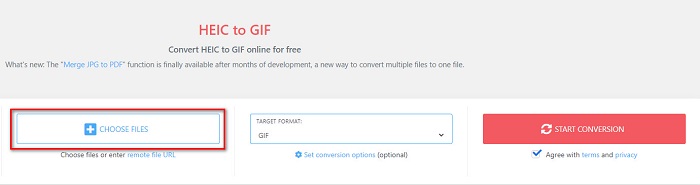
2. lépés. Ezután kattintson a gombra Indítsa el az átalakítást gombot, hogy a HEIC fájlt GIF fájllá konvertálja. Ezután folytassa a következő lépéssel.
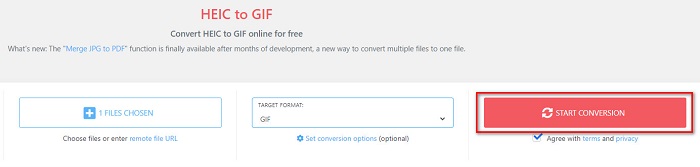
3. lépés Ezután töltse le a GIF-fájlt a gombra kattintva Letöltés gombra.

2. rész. A HEIC és a GIF összehasonlító diagramja
HEIC egy képfájl formátum, amelyet az Apple hozott létre. Amikor Apple-eszközzel készít fényképet, látni fogja, hogy a fénykép képkiterjesztése .heic. Ezenkívül ezek a képfájlok kiváló minőségűek és kis fájlmérettel rendelkeznek, így ez a kép népszerű. A HEIC-fájlok azonban sok eszközzel nem kompatibilisek. Ez könnyű nyissa meg és tekintse meg a HEIC fájlokat Apple eszközökön. De más formátumba kell konvertálnia, ha más platformokon szeretné megtekinteni.
Másrészt a GIF fájlok veszteségmentes képformátumok, amelyek animált. Ezek a képformátumok lehetnek animált vagy statikus képek. Ezenkívül szinte minden médiaplatform támogatja a GIF formátumokat.
| HEIC | GIF | |
| Tömörítve/Tömörítetlen | Összenyomva | Összenyomva |
| Elérhetőség | Apple eszközökön érhető el. | Minden médiaplatformon elérhető |
| Veszteségmentes/Nem | Veszteségmentes | Veszteségmentes |
| Képminőség | Kiváló képminőség | Gyengébb minőségűek a HEIC-képekhez képest |
| A legjobban használható | Legjobb fényképezésre használható | Leginkább rövid videoklipek animálására használható. |
3. rész. GYIK a HEIC GIF formátumba konvertálásával kapcsolatban
Le tudsz játszani animált GIF-et Mac-eszközön?
Igen. Mac készülék képes animált GIF-ek lejátszása; azonban előfordulhat, hogy nem tudja lejátszani, ezért online megjelenítőt kell használnia, ha nem tudja lejátszani.
Átalakíthatom a JPG képeket GIF-ekké?
Nagyon sok módja van, hogyan kell konvertálja a JPG-t GIF-be. A fent említett online konverterek lehetővé teszik a JPG képfájlok GIF-ekké alakítását.
Menthetsz GIF-eket az iPhone-odra?
Szerencsére az iPhone készülékek támogatják a GIF fájlokat. Ezért GIF-eket menthet iPhone-jára. De ha nem tud menteni egy GIF-fájlt, indítsa újra az iPhone-t, és próbálja meg újra letölteni.
Következtetés
Amint fentebb látható, rengeteg módszer létezik a HEIC GIF-re konvertálására. Azonban nem minden online konverter biztosít ultragyors átalakítási folyamatot. Tehát ha a legjobb online HEIC-GIF konvertert keresi, használja Aiseesoft ingyenes képátalakító online.



 Video Converter Ultimate
Video Converter Ultimate Screen Recorder
Screen Recorder



